【初心者OK】AIで食玩シール風キャラ&動画の作り方【ChatGPT】
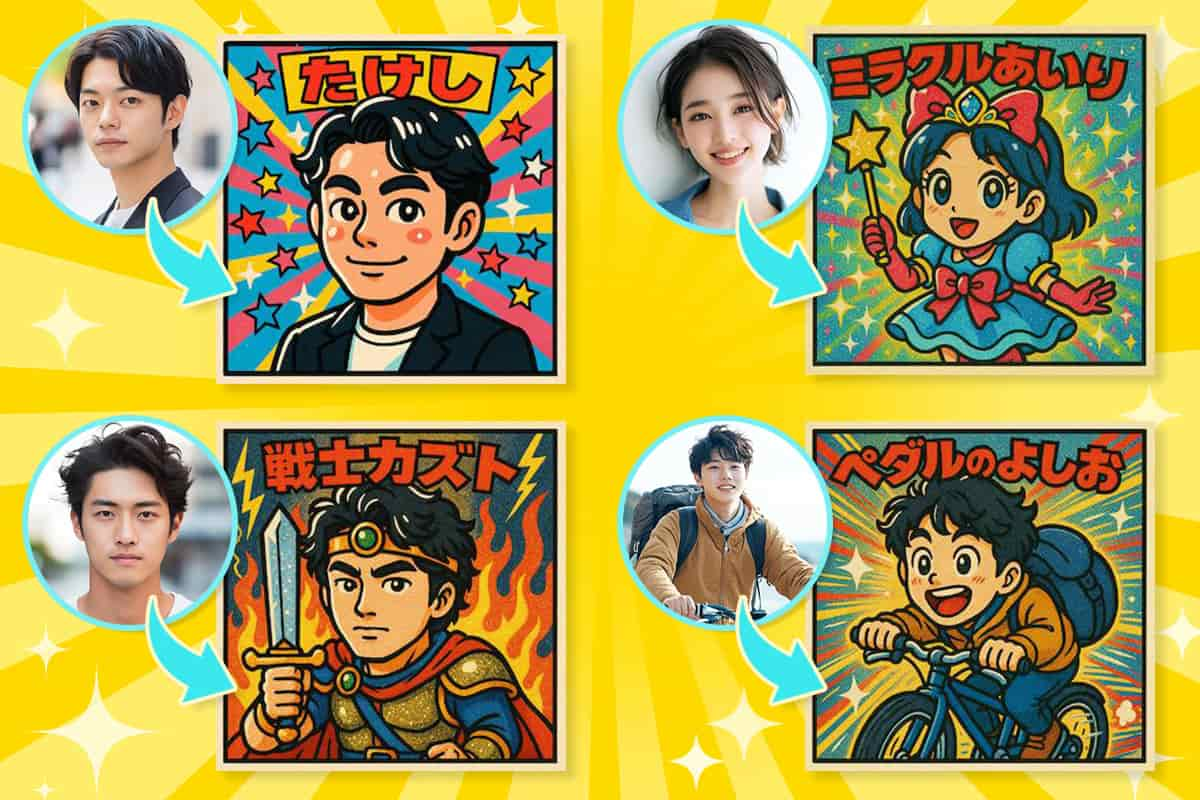
懐かしの有名食玩シールが AI で復活!?
キラキラの背景に、デフォルメされたキャラクター。おなじみの有名食玩のチョコのおまけでついてくるシールは、1980 年代から 90 年代にかけて一世を風靡しました。
そして今、子どものころに夢中で集めたあのシールたちが、今、AI の力で再現できると SNS でじわじわ話題になっています。
今回の記事では、ChatGPT の画像生成機能を使って、自分の写真や好きなキャラクターを「有名食玩シール風」に変換する方法と、さらにモバイル版 PowerDirector を使って、それを動画にして動かす方法を紹介します。
AI 初心者でも安心して楽しめる内容になっているので、「ちょっと懐かしい×ちょっと新しい」クリエイティブに挑戦してみたい人は、ぜひ最後までチェックしてみてください!
▼ ChatGPT で生成した有名食玩風シールを PowerDirector アプリで動かした例


【もくじ】
- ChatGPT で有名食玩シール風イラストの作成方法
- 有名食玩シール風に仕上げるためのプロンプトのコツ
- 有名食玩シール風キャラ名の付け方
- 生成した有名食玩シール風イラストを動かしてみよう
- さらにちょっとプラス!有名食玩シールにぴったりのおすすめ編集テク
- まとめ:AI × 懐かしアイテムで遊び心あふれる作品をつくろう
ChatGPT で有名食玩シール風イラストを生成!
まずは、写真から有名食玩シール風のイラストを AI で作ってみましょう。
無料でも使える ChatGPT の画像生成機能なら、簡単な文章(プロンプト)を入力するだけで、有名食玩シール風のキャラクターのイラストがすぐに作れます。
ChatGPT で写真を有名食玩シール風イラストを生成する方法
ステップ 1:
ChatGPT を開き、画像を読み込みます(無料プランでも画像生成が可能です)
新しいチャットルームを開き、左下にある「+」をタップして有名食玩シール風にしたい写真を読み込みます。
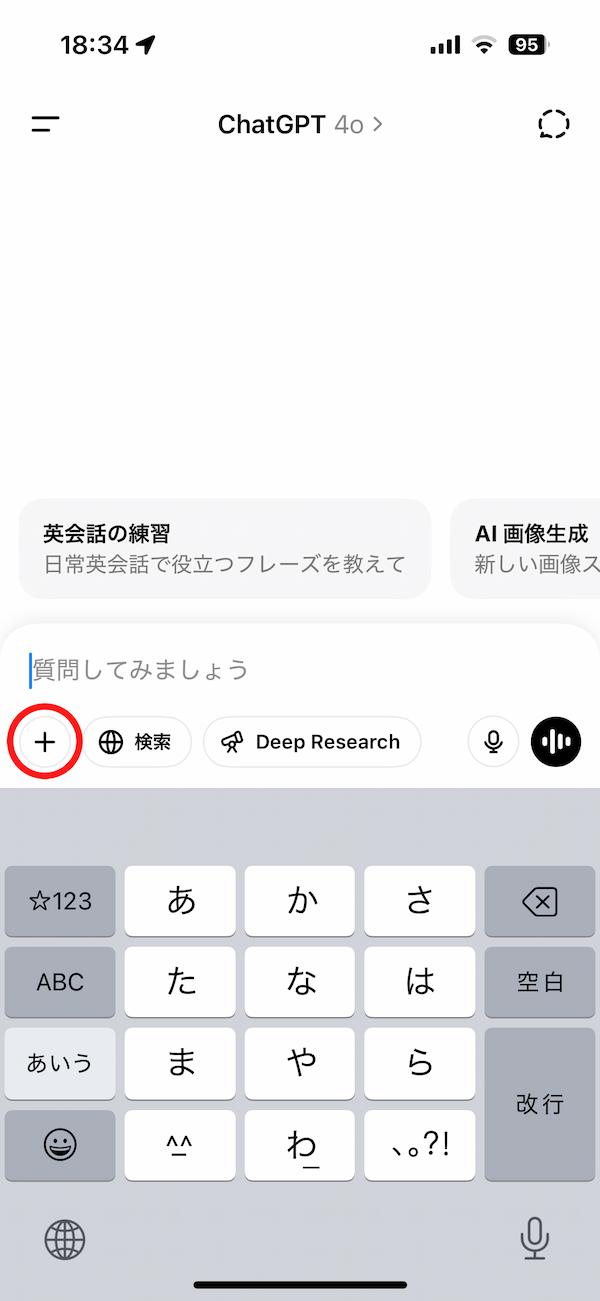
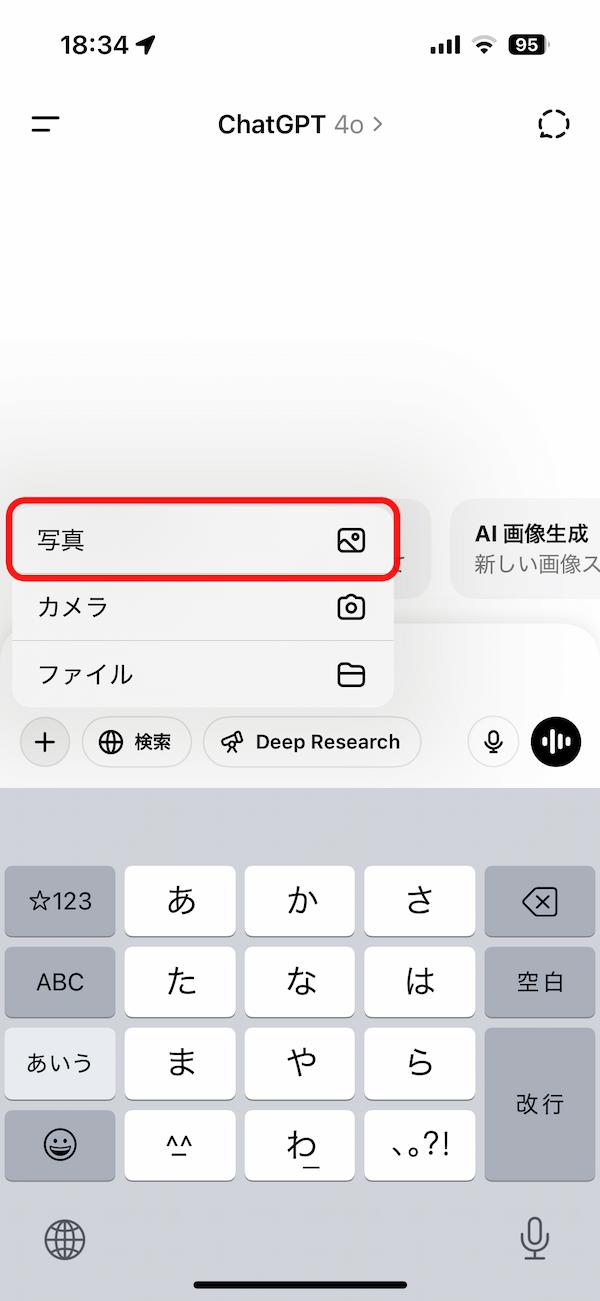
ステップ 2:
プロンプト(生成したい内容)を入力して、画像を生成
写真を読み込んだら、その下に有名食玩シール風にしてもらうプロンプトを入力し、「↑」ボタンをタップして生成を開始します。
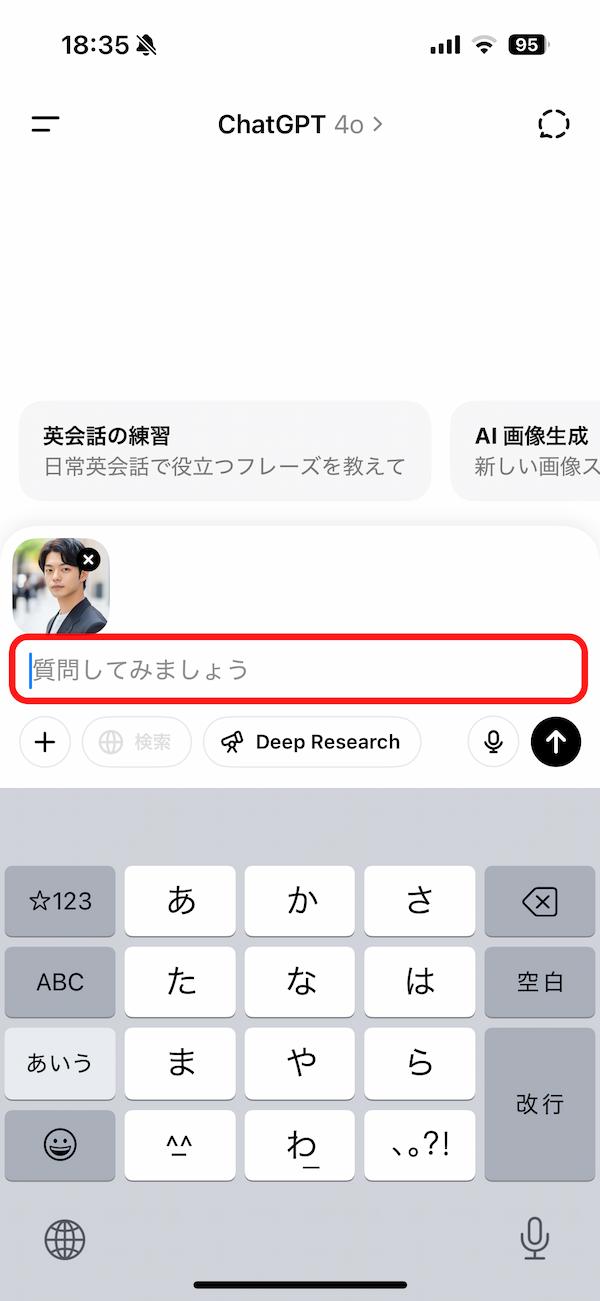
以下は今回使用した有名食玩シール風にしてもらうプロンプトです。一緒に元画像と生成結果を見てみましょう。
例1:コミカル化
「男性の顔写真をもとに、1980年代の有名食玩シール風にイラスト化してください。カラフルな背景、ポップなハイライト、デフォルメされたコミカルな顔立ちでお願いします。画像の上部にキャラクター名『たけし』を目立つフォントで入れてください。」


例2:かっこいい系
「この写真を元に、炎や雷を背景にした有名食玩シール風のイラストで描いてください。戦士風の衣装、キラキラの質感、レトロ調の色合いで描いてください。画像の上部にキャラ名『戦士カズト』を大きく目立つように入れてください。」


画像は通常「正方形(1:1)」で生成されるため、シール風にもぴったりですね。
プロンプトについては、次の章でご紹介するプロンプト作成のコツで詳しく説明していきますので、ぜひ参考にしてみてくださいね。
有名食玩シール風に仕上げるためのプロンプトのコツ
自分でプロンプトを書くときのコツを以下にまとめてみたので、ぜひ参考にしてみてくださいね。
- 「この写真をもとに」+「どう変換したいか」をセットで伝える
→ ChatGPTに写真をアップロードする際は、「この写真を〜に変換してください」と指示することで、写真をもとに思い描く画像を生成することができます。 - 「食玩シール風」「レトロ」「デフォルメ」といったキーワードを使う
→ これらのキーワードを含めることで、シール特有のレトロな雰囲気や、デフォルメされたキャラ感を出すことができます。 - キャラクターの雰囲気や背景、質感を具体的に指定する
→ 「かっこいい戦士風」「ホラー風」「天使のようなデザイン」「背景は雷と炎」など、キャラクターや背景のスタイルを具体的に加えることで、より理想に近い食玩シール風イラストが生成されやすくなります。 - 「キラキラの質感」「ラメ風」「光のエフェクト」などの装飾を加える
→ シール特有の“キラ感”を出すために、「キラキラ」「光沢」「メタリック調」などの表現をプロンプトに含めると効果的です。 - 画像の上部にキャラクター名を入れるよう指定する
→ 「画像の上部にキャラクター名を目立つフォントで入れてください」と伝えると、より有名食玩シールらしい仕上がりになります。
→ 名前は自由に設定できるので、自分や友達のニックネームを入れても楽しいですよ!
AI の理解力は高いので、細かく描写を伝えることで、イメージに近いイラストが生成されやすくなります。
難しい操作は一切なく、誰でも手軽に有名食玩シール風のイラストを楽しめるのが魅力です。
ぜひ紹介したプロンプトを参考に、自分だけのキャラクターを作ってみてください!
有名食玩シール風キャラ名の付け方
例でもお見せした通り、生成する画像にキャラクター名を上に入れるだけで一気に有名食玩シール感がアップします。
コツとしては、世界観+名前+ちょっとした遊び心 を組み合わせるのがコツです。
自分の名前やニックネームをちょっとアレンジするだけで OK なので、男女別におすすめをご紹介します。
男の子にはこんな名前が人気!
戦士や神様っぽい、かっこいい系がおすすめ
例:ゴッドたけし、爆走タケル、疾走ダイチ、魔導士ユウタス


女の子にはこんな名前がぴったり!
天使や魔法少女っぽい、プリティ系がかわいい
例:ミラクルあいり、あいりんエンジェル、キラ☆ひめ、魔法少女りんこ


名前をアレンジしてみよう
「〇〇っち」「ゴッド〇〇」「キュア〇〇」「〇〇MAX」など、 名前にちょい足しするだけで、雰囲気が出せます!
キャラ名は自由なので、ちょっとふざけた感じや中二っぽさ、ゆるカワ感を入れてみるのもおすすめです。
世界にひとつだけの名前を考えて、あなただけのキャラを完成させてみてくださいね!
有名食玩シール風イラストを動かしてみよう
AI で生成した有名食玩シール風イラストは、動画に加工することで、さらにインパクトのある作品に仕上げることができます。
ここでは、スマートフォンで使える動画編集アプリ「モバイル版 PowerDirector」を使って、簡単にオリジナル動画を作る方法をご紹介します。
誰でも簡単に使えるので以下からダウンロードして一緒にやってみましょう。

◆ まずは無料クレジットを獲得しよう
PowerDirectorの 生成 AI 機能を使用するには「クレジット」という仮想ポイントが必要となります。
このクレジットは、PowerDirector のアプリにアクセスすることで 1 日 1 回 5 クレジットを無料でもらうことができ、有効期限は受取日から 7 日間です。
画像から動画の作成には、最低 15 クレジットが必要になるため、無料クレジットを 3 日もらい続けると、無料で作成することができます。
※クレジットは購入することも可能で、クレジット込みのお得なサブスクプランもあります。
それでは、無料クレジットのもらい方を解説していきましょう。
アプリ版 PowerDirector を開いたら、下のメニューの「AI クリエーション」をタップして、右上にある青色のしずくのようなマークをタップします。
そして、「毎日もらえる無料クレジット」の右にある「受け取り」をタップすると、5 クレジットが付与されます。
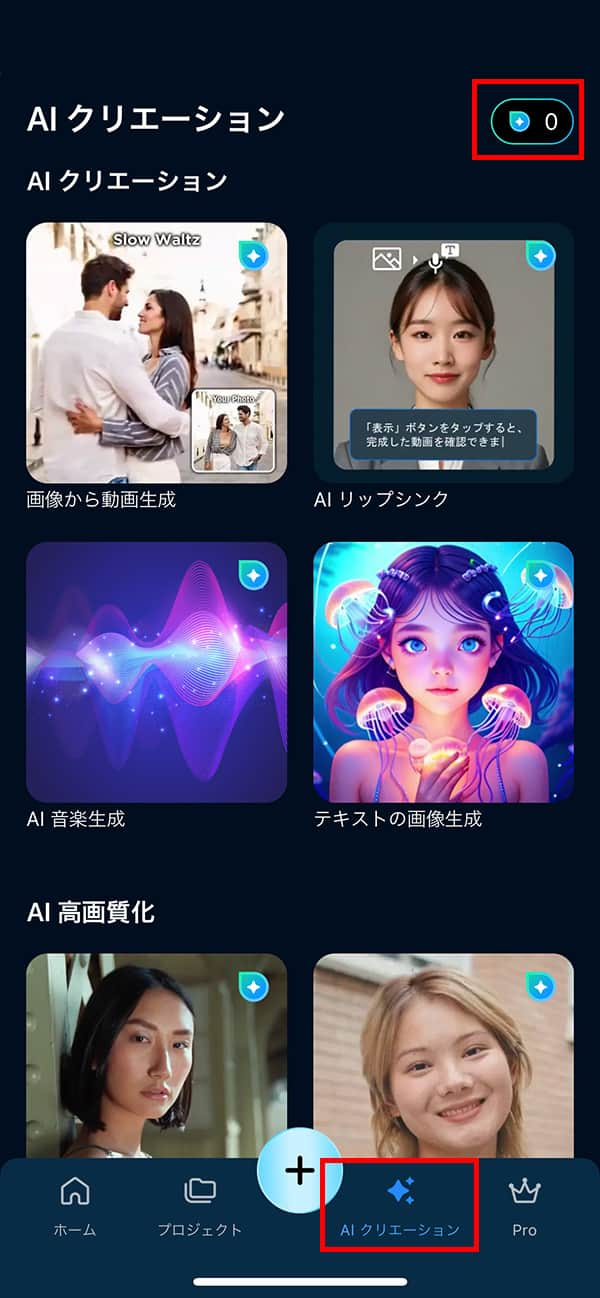
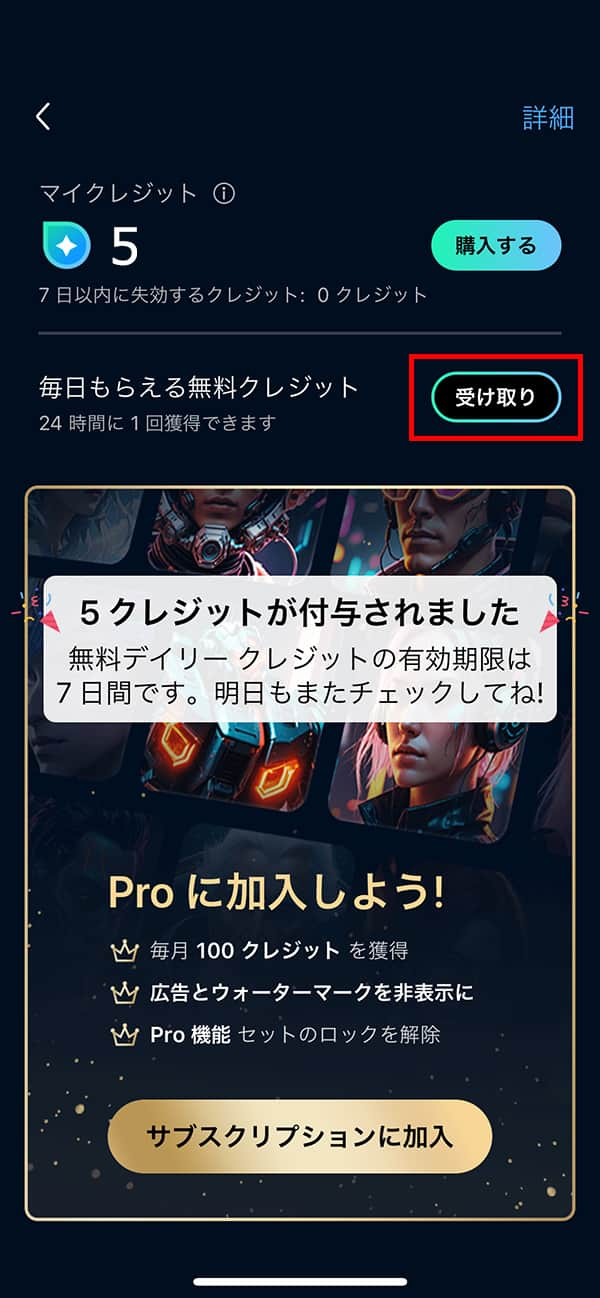
クレジットは画像から動画生成以外にも、さまざまな AI 機能に使えるので、毎日ゲットしてお得に編集しましょう!
ステップ 1:
ホーム画面の「画像から動画生成」をタップする
PowerDirector の下のメニューより「ホーム」をタップして、上部にある「画像から動画生成」をタップします。
次に左下の「カスタム」をタップします。
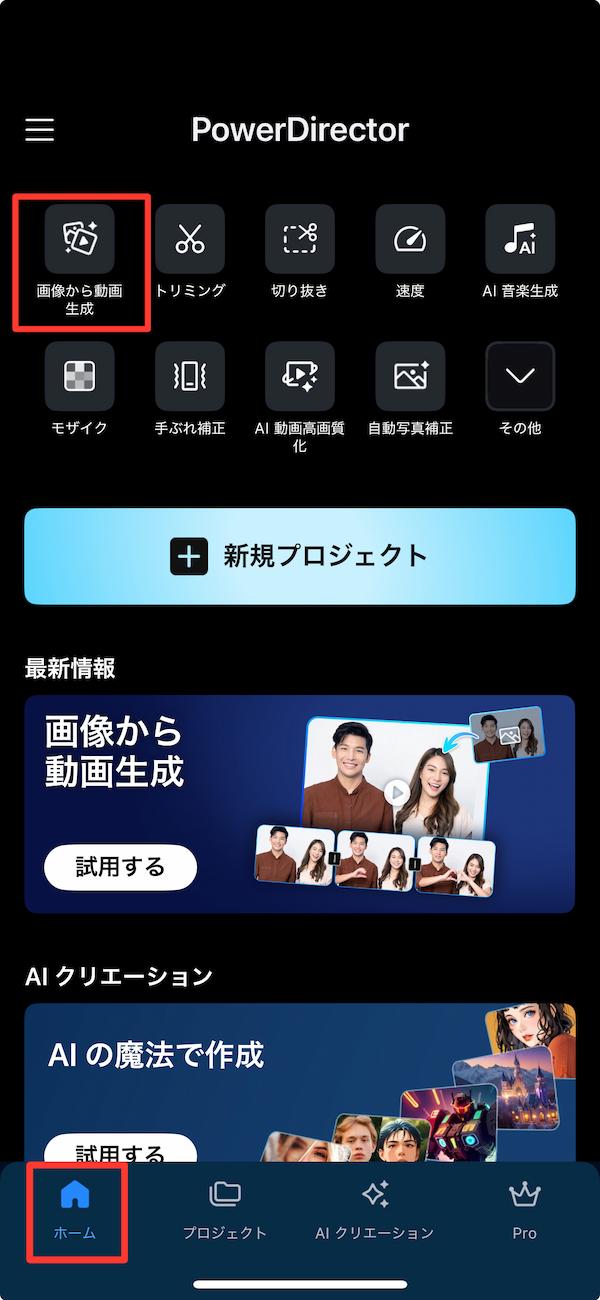
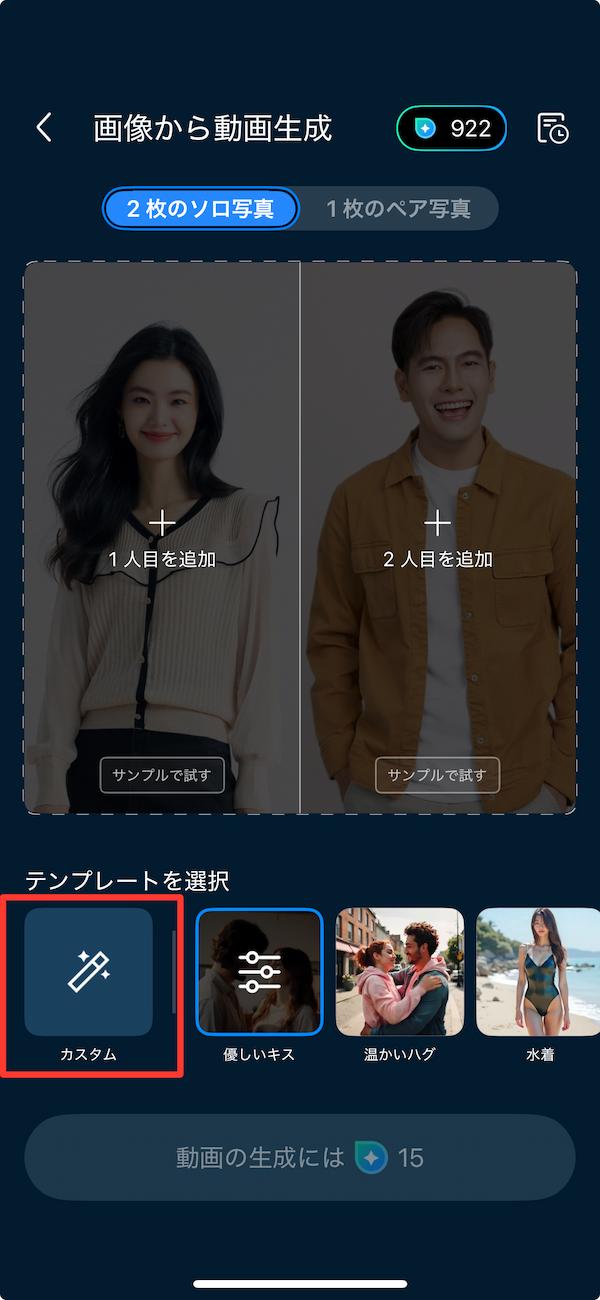
ステップ 2:
プロンプトを入力して、所要時間と画質を選択する
説明欄に動きの説明を入力し、必要な場合は、下にある所要時間や画質を変更し、✔マークをタップします。
※所要時間と画質を変更すると消費するクレジット数に影響します。クレジットの残高に合わせて選ぶようにしましょう。
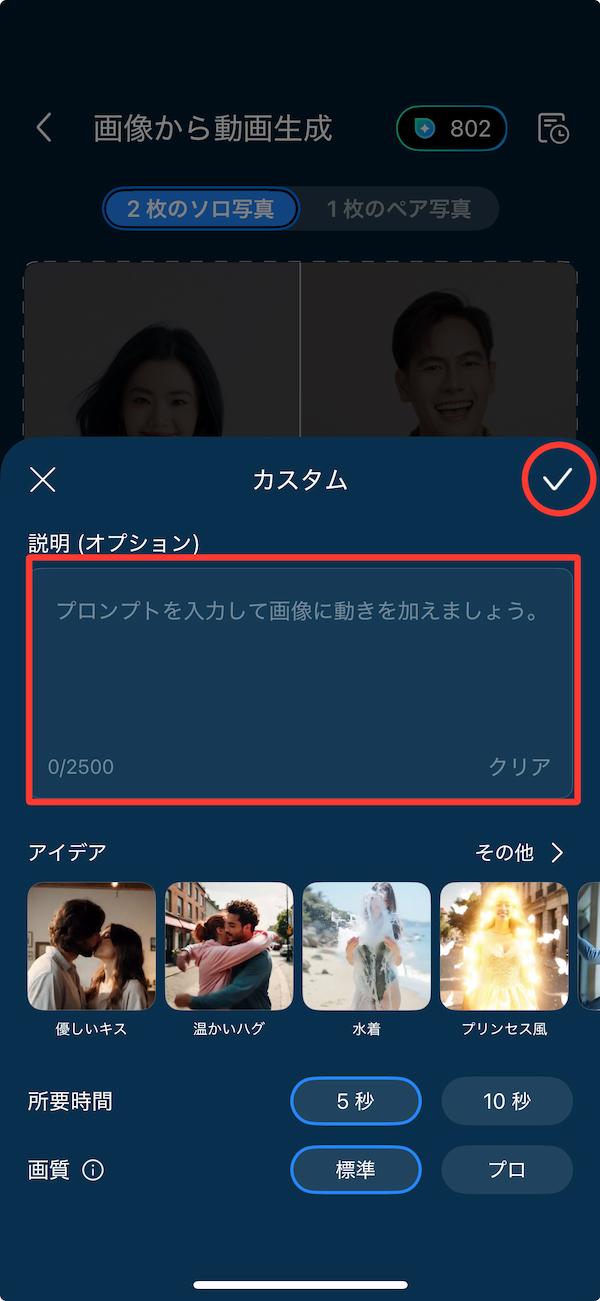
ステップ 3:
画像を読み込んで、動画を生成
次に、先ほど作成した有名食玩シール風イラストの画像を読み込み、下の生成ボタンをタップします。
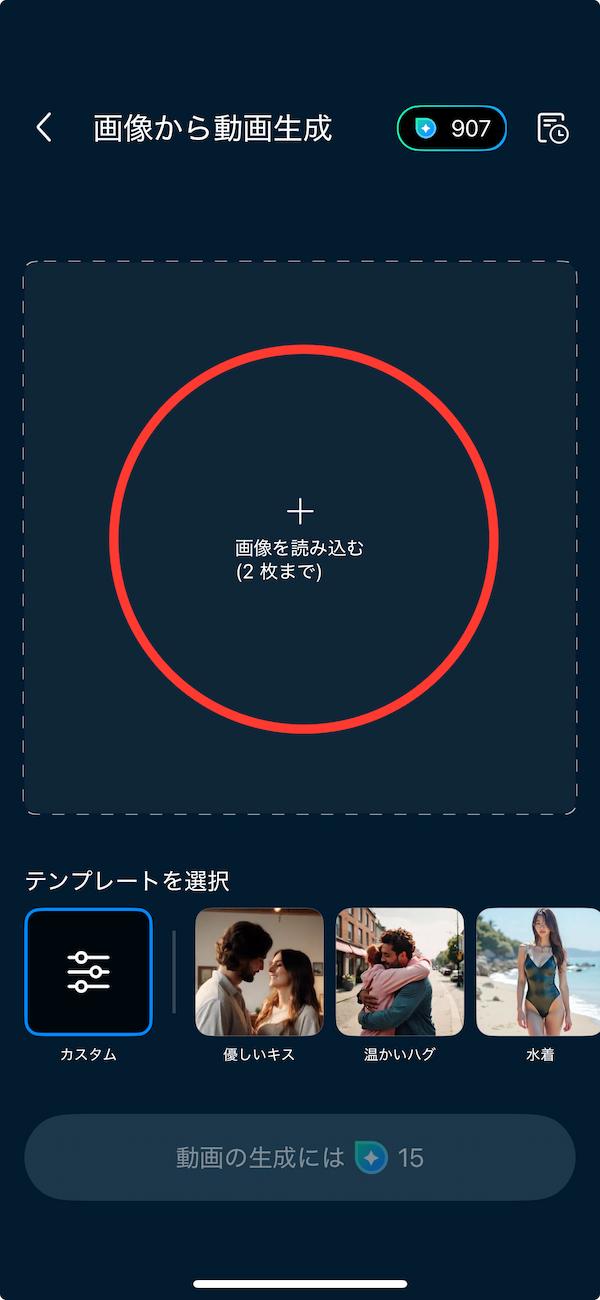
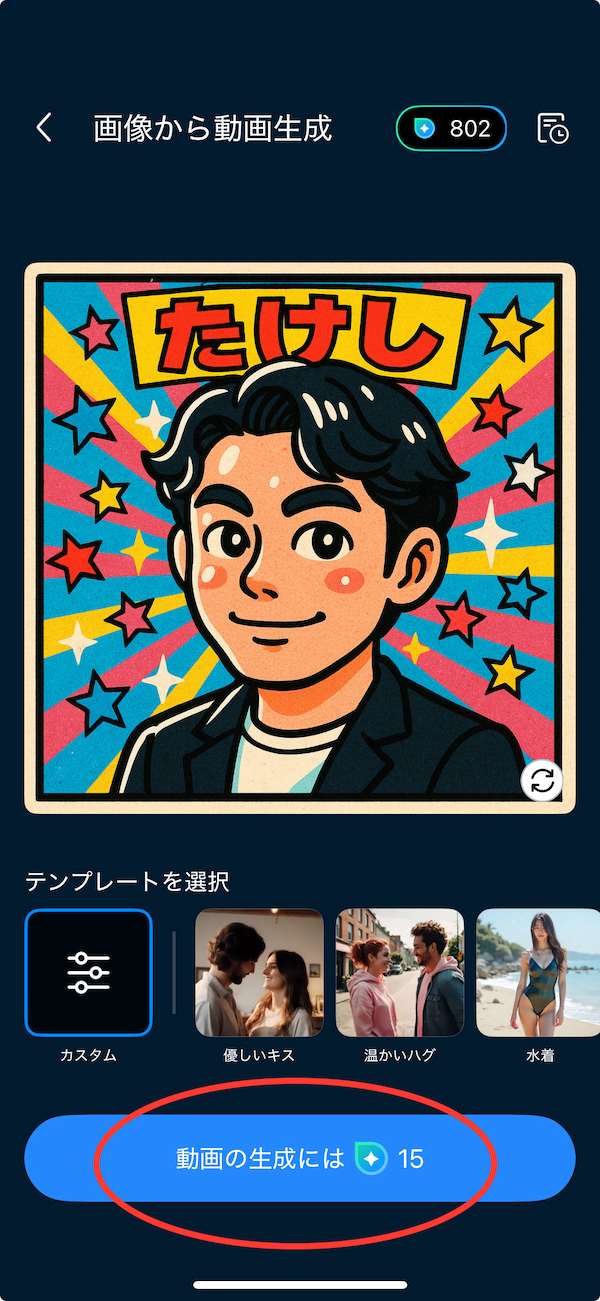
ステップ 4:
動画を確認して保存する
5 秒の動画の場合、生成完了まで 2 分ほどかかりますが、生成中はアプリを閉じても大丈夫です。
生成が完了したら、下の「プロジェクト」、上の「マイ作品集」を選んだ状態で「画像から画像生成」をタップします。
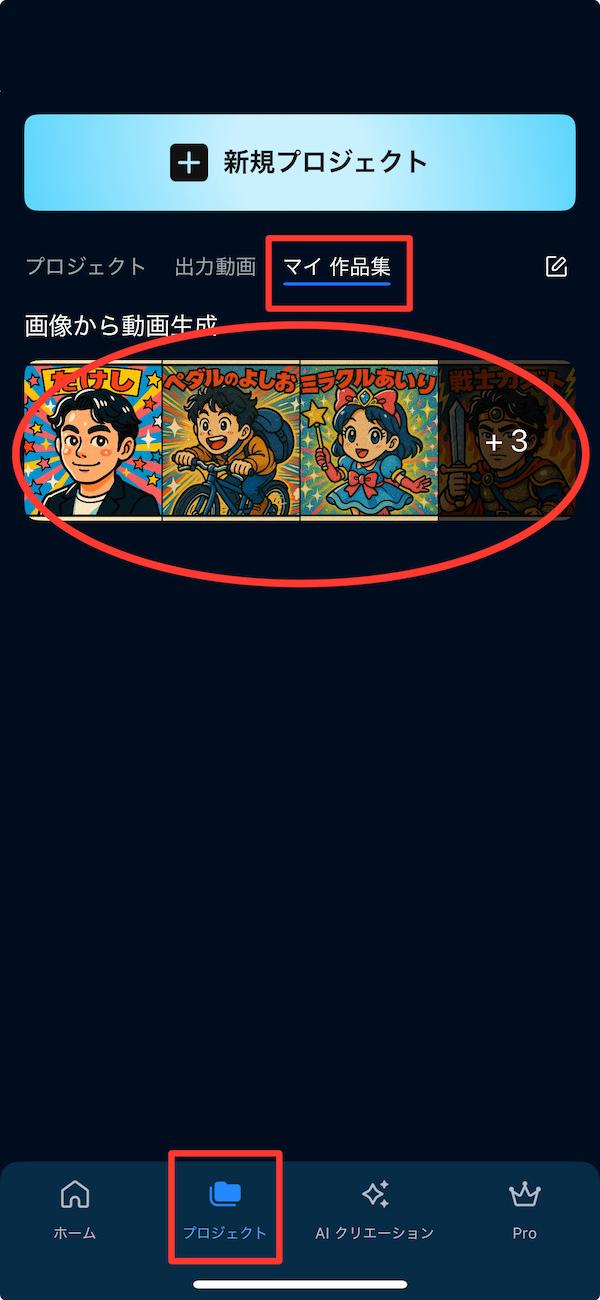
それぞれ「表示」をタップして動画を再生して確認できます。
生成された動画を保存する場合は、右下にある「保存」をタップします。
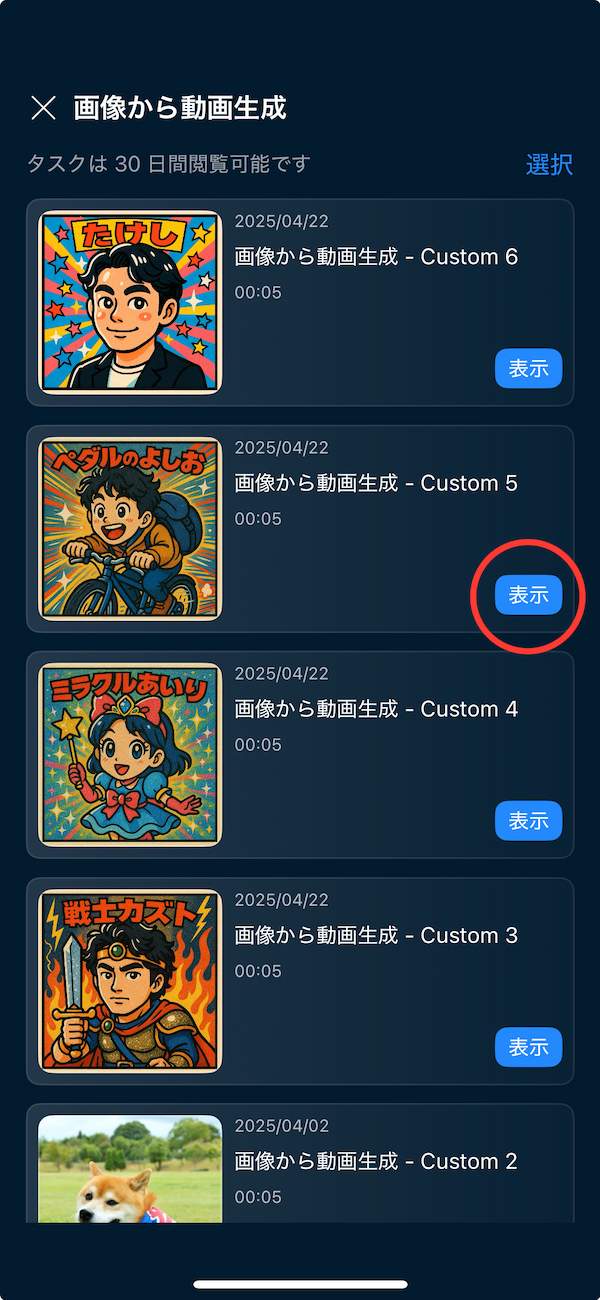
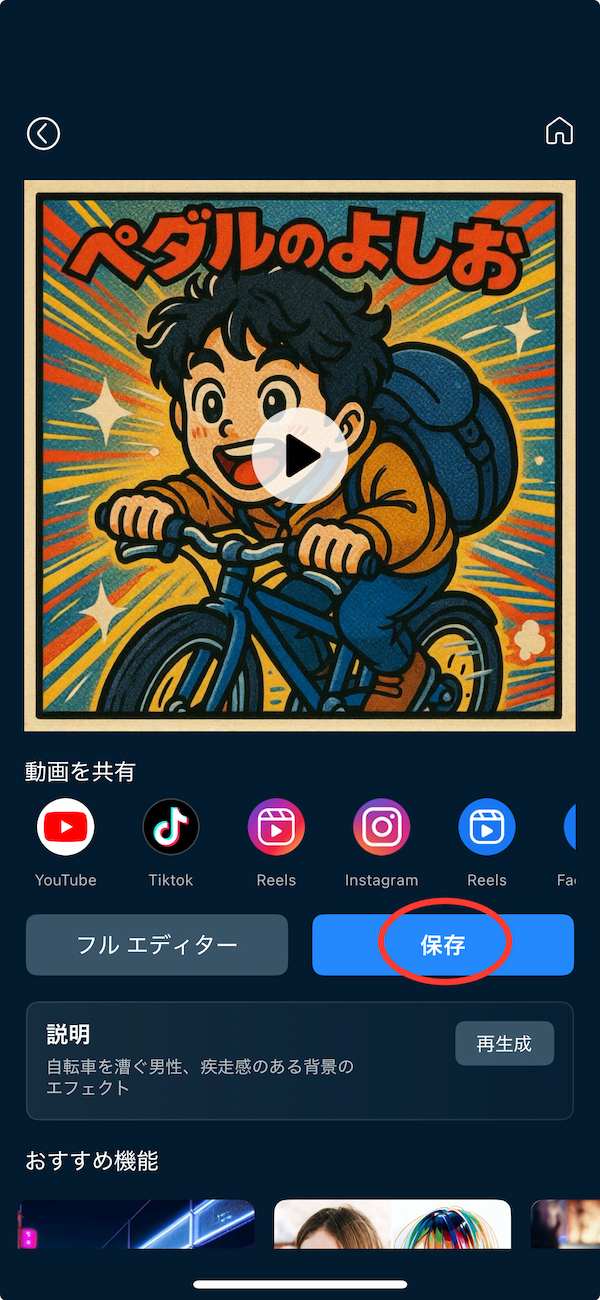
生成された動画を見てみましょう。
止まっていた有名食玩シールが動き出して、さらに生き生きとしましたね♪


是非みなさんも自分だけのオリジナルの有名食玩シール風イラストを動かしてみてくださいね!
🎨 さらにちょっとプラス!有名食玩シールにぴったりのおすすめ編集テク
エフェクトでキラキラ感をプラス
さらにキラキラ感を出すなら、光の粒やラメ風のアニメーションがおすすめです。
「エフェクト」→「オーバーレイ」を選択し、お好みで光り輝くエフェクトを付けてみましょう。
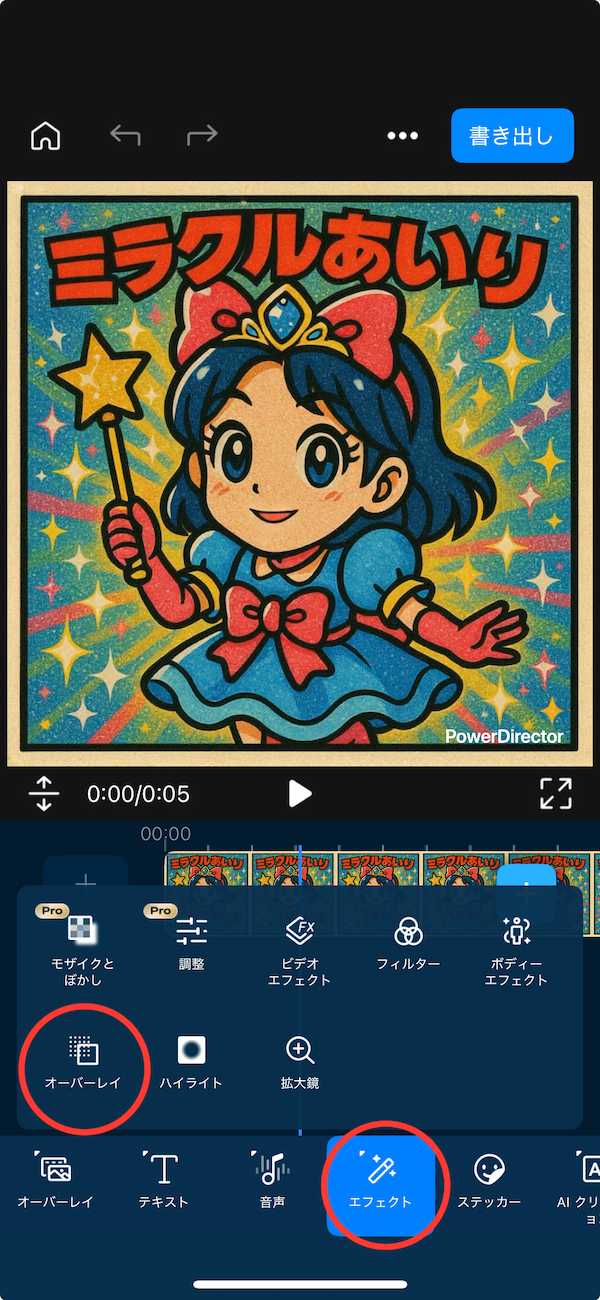
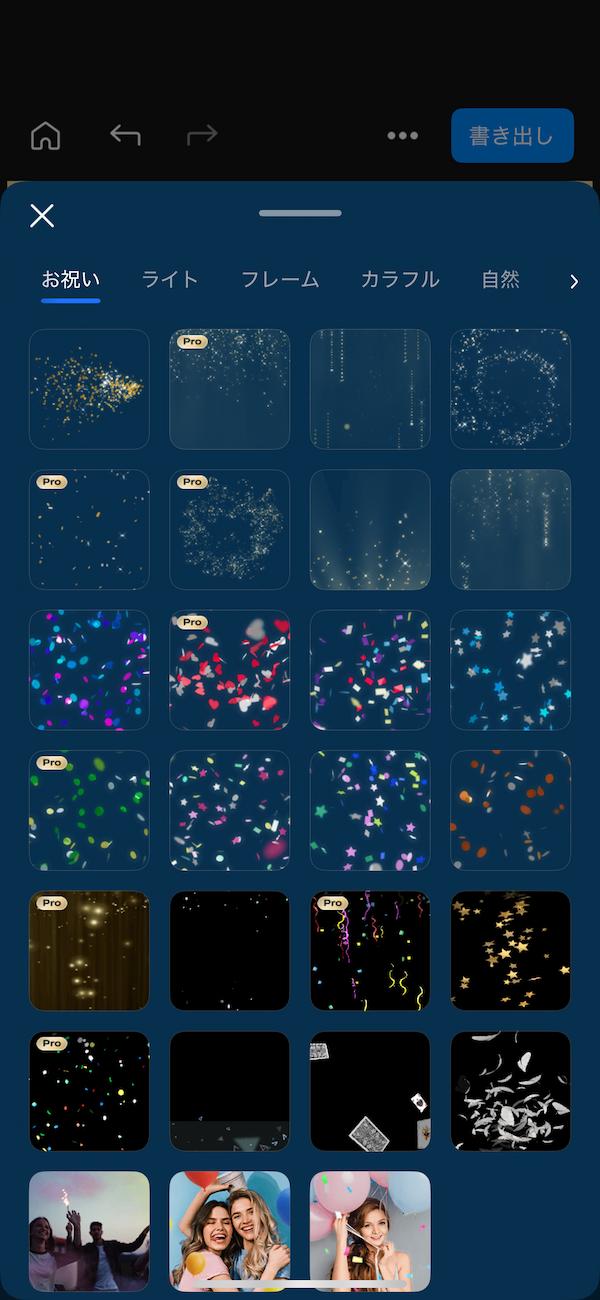
杖の動きに合わせてキラキラ輝くかわいいエフェクトを付けられました!

動画の長さは、5〜10 秒程度の短めでも十分 SNS 映えする仕上がりになります。
完成した動画は、Instagram のリールや TikTok、YouTube ショートなどに投稿して、友達とシェアしてみるのも楽しいですよ!
まとめ:AI×懐かしアイテムで遊び心あふれる作品をつくろう
今回は、ChatGPT の画像生成機能を使って「有名食玩シール風イラスト」を作成し、それをモバイル版 PowerDirector で動画化する方法をご紹介しました。
昔懐かしい有名食玩シールの雰囲気と、最新のAI技術を組み合わせることで、 写真1枚からユニークでオリジナリティのあるコンテンツが簡単に作れるのが最大の魅力です。
作ったイラストは、SNSのプロフィール画像やショート動画の素材、さらには友達へのプレゼント動画などにも活用できます。
なお、今回ご紹介した モバイル版 PowerDirector は、動画生成だけでなく、動画の基本的な編集から、タイトルの追加やエフェクト、自動で字幕の作成や音声読み上げ機能など便利な機能を搭載しているので、動画編集をすべてスマホひとつで完結できるアプリです。初心者でも安心して使える直感的な操作も魅力です。
以下のリンクから無料でダウンロードしてすぐに使うことができるので、是非試してみてくださいね!




